电脑上调整路由器如何提高网速?有哪些步骤?
游客 2025-05-09 09:40 分类:数码产品 8
随着网络需求的不断增长,一个稳定且快速的网络环境变得越发重要。提高网速不仅可以提升工作效率,也能改善娱乐体验。本文将详细介绍如何在电脑上调整路由器设置来提高网速,同时提供一些实用技巧和常见问题的解决方案。
1.调整路由器的基本步骤
1.1登录路由器管理界面
确保您拥有访问路由器管理界面的权限。通常可以通过在浏览器中输入路由器的IP地址来进入,常见的IP地址包括192.168.1.1或192.168.0.1。
操作步骤:
打开电脑上的浏览器。
输入路由器的IP地址,如192.168.1.1,并按下回车键。
在弹出的登录界面中输入用户名和密码,这通常在路由器的说明书或标签上会有。
1.2更改无线网络频道
无线网络频道的选择会影响路由器信号的干扰程度。选择一个较少被其他设备干扰的频道可以有效提升网速。
操作步骤:
在管理界面中找到无线设置选项。
查看当前使用的频道,并尝试更换至较少人使用的频道,例如频道6或11。
保存设置并重启路由器。
1.3更新路由器固件
路由器的固件类似于电脑的操作系统,定期更新可以提高性能并解决已知问题。
操作步骤:
在管理界面中找到固件更新部分。
检查固件版本,如有更新,请下载并按照提示进行更新。
更新过程中请确保路由器不切断电源,以免造成损坏。
1.4设置QoS规则
QoS(QualityofService)可以帮助您优先保证特定应用程序或设备的网络带宽。
操作步骤:
在路由器管理界面中找到QoS设置部分。
根据需要对特定应用程序或设备设置优先级。
保存设置并测试网速以验证效果。
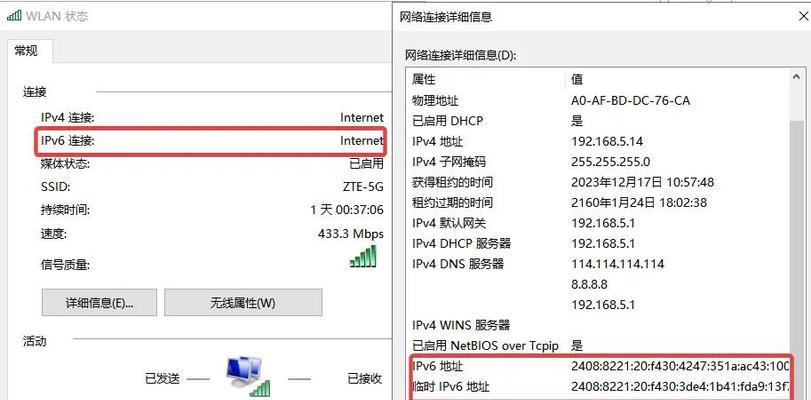
2.提高网速的高级设置
2.1更改无线网络密码
保护无线网络安全是提高网速的一个方面。确保您的Wi-Fi密码足够复杂,以防止被他人非法访问。
操作步骤:
在无线设置中找到密码设置部分。
输入一个新的复杂密码,建议包含大小写字母、数字及特殊字符。
保存更改。
2.2管理网络带宽分配
合理分配带宽可以确保网络资源得到合理利用。
操作步骤:
查看路由器管理界面中的带宽管理部分。
根据需要分配带宽给不同设备或服务。
进行监控和调整,以达到最佳网络使用效率。
2.3关闭不必要的路由器服务
路由器上开启的服务越多,消耗的资源也越多,合理关闭不必要的服务可以释放系统资源。
操作步骤:
在管理界面的服务列表中查看当前启用的服务。
关闭您认为不需要的服务。
保存更改并观察网络性能是否有所提升。

3.实用技巧与注意事项
3.1网络诊断工具的使用
利用路由器自带的网络诊断工具可以帮助您快速找到网速慢的原因。
操作步骤:
在管理界面找到诊断工具或状态页面。
运行网络测试并分析结果。
根据测试结果调整设置。
3.2避免物理干扰
无线信号可能会受到墙壁、家具等物理干扰,合理放置路由器位置可以提高信号强度。
操作建议:
将路由器放置在家中中心位置。
尽量将路由器置于较高位置,避免障碍物阻挡信号。
3.3更新电脑网络适配器驱动
定期更新电脑上的网络适配器驱动同样可以提升网速。
操作步骤:
打开电脑的设备管理器。
找到网络适配器并右键点击。
选择更新驱动程序软件,并按照提示进行更新。

4.常见问题解答
4.1为什么路由器设置后网速仍未提升?
可能的原因包括:路由器位置不佳、设备硬件限制、互联网服务提供商的限制、网络拥堵等。
4.2可以远程访问路由器进行设置吗?
大多数现代路由器都支持远程管理功能,您可以在管理界面中启用该功能,并按照指导进行设置。
4.3如果我不熟悉路由器设置该怎么办?
如果觉得操作复杂,可以联系路由器的技术支持或者寻求专业人士的帮助。
综合以上,通过调整电脑上的路由器设置,您可以有效地提升网速。关键在于合理配置无线频道、保持固件更新、优化网络带宽分配并管理设备连接。记得定期检查网络设备的状态,结合实用技巧,享受更顺畅的上网体验。
版权声明:本文内容由互联网用户自发贡献,该文观点仅代表作者本人。本站仅提供信息存储空间服务,不拥有所有权,不承担相关法律责任。如发现本站有涉嫌抄袭侵权/违法违规的内容, 请发送邮件至 3561739510@qq.com 举报,一经查实,本站将立刻删除。!
相关文章
- 电脑连接千兆网络应如何选择路由器?有哪些推荐? 2025-05-09
- 随身路由器插电无反应是为什么?故障排查方法有哪些? 2025-05-09
- 路由器放置在上铺如何设置?信号覆盖效果如何? 2025-05-09
- 硬盘如何挂在路由器上?挂载硬盘的步骤是什么? 2025-05-09
- 闪鱼设备连接路由器的步骤是什么? 2025-05-09
- 副路由器网关忘记如何管理?如何找回或重置? 2025-05-09
- 路由器接交换机应该连接哪个口?连接方法是什么? 2025-05-08
- 千兆路由器在办公室应使用哪种网线? 2025-05-08
- 路由器为何会被雷击?雷击原理是什么? 2025-05-08
- 哪个路由器信号放大器效果最好?如何正确使用? 2025-05-08
- 最新文章
- 热门文章
- 热评文章
- 热门tag
- 标签列表

